スプール済みの未処理ジョブをプレビューする
「Fieryプレビュー」ウィンドウでスプール済みジョブを表示できます。
次の図は、標準的な「Fieryプレビュー」ウィンドウを示しています。最初にウィンドウを開いたときに「ページ表示」および「設定」のペインが表示されていない場合は、それぞれツールバーの左および右に表示されている矢印をクリックしてください。
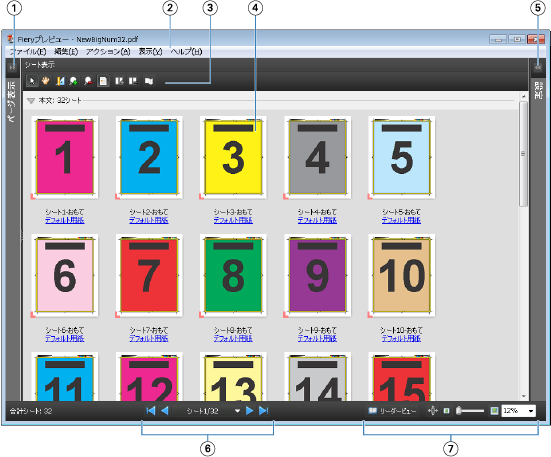
| 1 | 「ページ表示」切り替え用矢印 | ページ表示、シート表示、リーダービュー を参照してください。 |
| 2 | メニュー | 『Fiery JobMaster ヘルプ』の「Compose のメニュー」を参照してください。 |
| 3 | ツールバー アイコン | プレビューのツールバーアイコンを参照してください。 |
| 4 | 「シート表示」のサムネイル | 『Fiery JobMaster ヘルプ』の「シート表示について」を参照してください。 |
| 5 | 「設定」ペイン用矢印 | 設定ペインを参照してください。 |
| 6 | ナビゲーション ツール | 『Fiery JobMaster ヘルプ』の「シート表示について」を参照してください。 |
| 7 | 拡大表示コントロール | 『Fiery JobMaster ヘルプ』の「ズーム ツールの使用」を参照してください。 |
